この記事で達成すること
今回は、以下の3つの作業を行っていきます。
- Railsプロジェクトを作成する
- Gitのセットアップをする
- RailsプロジェクトをGitにコミットする
それでは順に見ていきましょう。
Rails apiモードでプロジェクトを作成する
プロジェクトを置くディレクトリに移動する
ターミナルからRailsプロジェクトを置くトップディレクトリに移動してください。
(筆者の場合はrailsディレクトリにプロジェクトを作成します。ご自身の環境に合わせて読み替えてください。)
$ cd rails
プロジェクトを作成する
Railsプロジェクトを作成するコマンドを実行します。
--apiコマンドオプションを付けて、apiモードのRailsプロジェクトを作成します。
$ rails new アプリ名 --api
筆者の場合は下記のコマンドを実行しました。
$ rails new myapp8 --api
Railsを起動して確認を行う
プロジェクトの中に移動します。
$ cd myapp8
プロジェクトを起動します。(sはserverの略です)
$ rails s
ブラウザから"http://localhost:3000/"にアクセスしてください。
このような画面が出てくれば、正しくプロジェクトが作成されています。
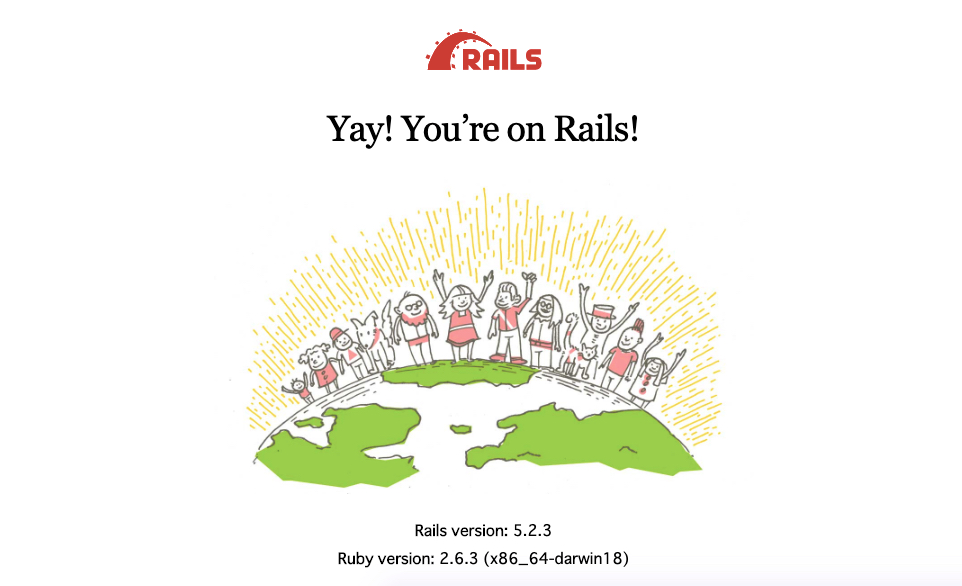
プロジェクト作成の確認が取れたので、ターミナル上でControl + Cを押してサーバーを停止します。
Gitのセットアップとコミット
Railsプロジェクトが作成できたので、次はgitのセットアップを行います。
gitインストールの確認
macの環境ではgitが標準装備されていますが、念の為git —versionコマンドでインストールを確認をしておきましょう。
$ git --version
# このようにバージョンが表示されればインストールされています。
git version 2.20.1 (Apple Git-117)
git初期作業
gitの設定を行っておきましょう。
この設定は 最初の一回だけ 行うものです。
プロジェクトを作成するたびに行うものではありません。
$ git config --global user.name "あなたの名前"
$ git config --global user.email あなたのemail
筆者の場合はこのようにセットアップしました。
emailは生きていないものでも大丈夫みたいです。(ちょっと確信はありませんが...)
$ git config --global user.name "andou"
$ git config --global user.email user@example.com
ここで設定した nameとemailはリポジトリ上で一般公開されます。
公開されても良い名前とメールアドレスにしておきましょう。
リポジトリの初期化
リポジトリの初期化を行います。
リポジトリとは、プロジェクトのファイルや画像などを保管する場所のことです。
先ほどのプロジェクトのルートディレクトリでgit initコマンドを実行します。
mac:myapp8 andou$ git init
# 初期化しましたと出てきます。
Reinitialized existing Git repository in /Users/ユーザー名/rails/myapp8/.git/
リポジトリに追加する
下記コマンドでリポジトリにプロジェクトファイルを追加します。
$ git add -A
このコマンドを実行すると、待機用リポジトリに保管されます。
リポジトリは2階層あると考えれば理解しやすいと思います。
コミットする
待機用リポジトリに保管されているファイル群を完全にリポジトリに反映します。
$ git commit -m "created_rails_project"
-mはコミットにメッセージをつけるオプションコマンドです。
何を追加、変更したかを記入しておくと見返すときに便利です。
コミットを確認する
git logコマンドで、いつ何をコミットしたか確認することができます。
$ git log
-mオプションでつけたメッセージが表示されます。
commit a44e99e0d1bab85c367f034b9ffb066851f94d34 (HEAD -> master)
Author: andou <user@example.com>
Date: Sat Aug 3 13:55:35 2019 +0900
created_rails_project
おわりに
以上で無事Railsプロジェクトをgitにコミットすることができました。
gitコマンドの使い方はRailsチュートリアルに勝るものはありません。
ここで勉強しておきましょう。
次回は、Bitbucketに今回作成したRailsプロジェクトをアップロードしていきます。
少々大変ですが、画像多めなのでご安心ください。